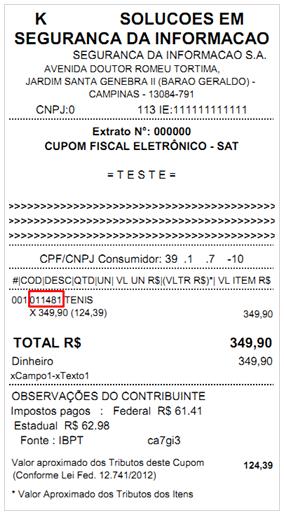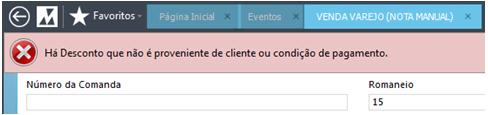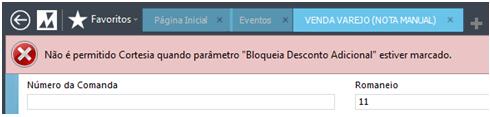- Releases
- Releases doc completo
- Acessos: 1316
BM-1588
Desenvolvimento
BM-1588 – Ajuste na tela de andamento da produção
Versão
5
Release
37
Autor
Jaciara Silva
Processo: Produção
Nome do Processo: Andamento da produção
Acesso
Produção\Andamento
Motivação
Recurso desenvolvido para exibir na tela de andamento da ordem somente as fases nas quais a parte do item em produção estiver envolvida.
Dessa forma, o usuário terá uma visão mais clara das fases do andamento, uma vez que estarão na tela somente fases referentes à ficha técnica selecionada.
Parâmetros
Na ficha técnica do produto, no campo Partes, selecionar as fases nas quais a parte está envolvida.
Nas Configurações Gerais, em Produção, na guia Andamento, ligue o flag Mostrar Apenas Fases com Acesso na Ficha Técnica. Este parâmetro incluirá na tela de busca de ordens de corte o campo Parte e fará com que o sistema passe a exibir somente as fases nas quais a parte selecionada estiver envolvida. Se, estiver desmarcado todas as fases do ciclo serão exibidas na tela.
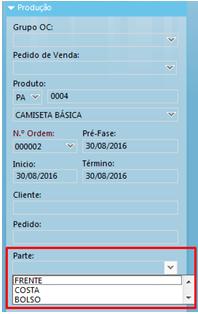
Entradas
Na ficha técnica do produto, no campo Partes, informe em quais fases cada parte estará envolvida durante o ciclo de produção.
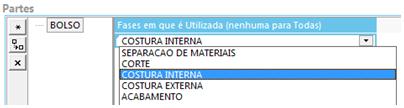
Para inserir as partes, digite no lado esquerdo da tela o nome da parte, por exemplo, bolso. No lado direito, clique na seta para visualizar as partes e selecionar. Para selecionar mais fases, clique no campo da fase já selecionada e tecle TAB para ir para a linha de baixo. A seguir, clique novamente na seta para visualizar e selecionar outra fase.
Para incluir outra parte, clique no botão de inserir ( * ), digite o nome da outra parte e selecione as fases respectivas, até inserir todas as partes e suas fases.
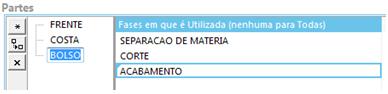
Inclua uma ordem de corte e libere para a produção.
Na tela de andamento da produção, no campo Parte, selecione uma das partes do item produzido e veja que serão exibidas somente as fases selecionadas na ficha técnica. Acima, na ficha técnica, temos a parte FRENTE selecionando as fases: Separação, Corte, Costura Interna e Externa. Abaixo, no Andamento, temos a parte FRENTE selecionada e na tela estão exibidas apenas as fases em que ela é envolvida.
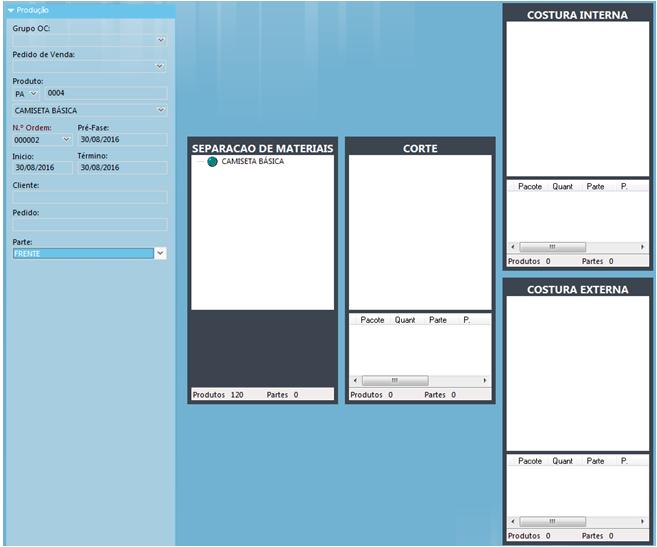
A seguir, o mesmo reflexo para a parte BOLSO, exibindo somente as fases nas quais ele está selecionado: Separação, Corte e Acabamento.
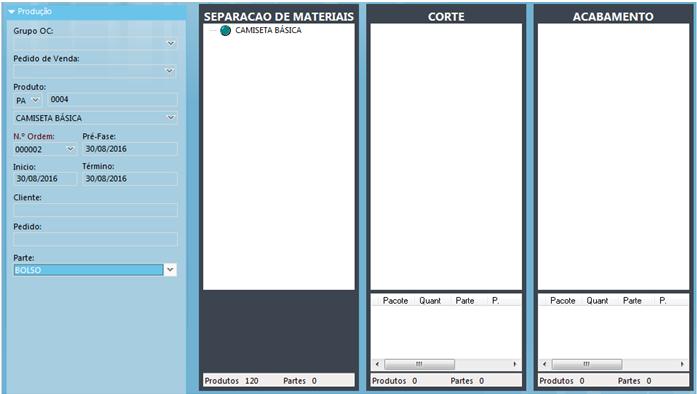
Se o usuário tentar movimentar a parte para uma fase que não esteja definida na ficha técnica, o sistema não permitirá e emitirá uma mensagem de alerta.
![]()
Validações e Saídas
Quando na Configuração Geral, o parâmetro estiver ligado serão exibidas somente as fases vinculadas nas partes. Caso contrário, todas as fases do ciclo serão mostradas.